オラクルマスターブロンズ認定試験受験レポ
皆さん、こんにちは。ぬりみです!
今日は武蔵小杉で、ORACLE MASTER OracleDatabase 12cのDBAの試験を受けてきました!
無事合格できたのですが、試験の手続きとか困惑するところがあったので、今回は感想ベースに、試験の流れもかねてレポートしていこうと思います。
当日の持ち物について
私の時は、本人確認書類のみあれば大丈夫でした。
※本人確認書類は、下記より持ち物を確認するようにしてください!
https://www.pearsonvue.co.jp/Test-takers/Tutorial/Identification-2.aspx
私は、試験の申込をした際に、登録した氏名がなぜか一部ひらがなになって登録されており、不安だったので、【パスポート】と【署名つきのクレジットカード】を提示しました。これなら氏名がローマ字で記載されているので、漢字が反映されていない問題はこれで払拭できますね!笑
試験場にて
私が使用した武蔵小杉のテストセンターは、JR北口から降りて、目の前のロータリーを挟んだ向かい側のビルの7階にありました。1階に横浜銀行などが入っていて、比較的わかりやすいと思います。
エレベーターに乗り込み、7階までそのまま上へ。同じエレベータに高校生くらいの若い子たちが乗っていて、「この子たちもこんな厳つい試験を受けるのか!!」と衝撃を受けておりましたが、どうやら英検と部屋が違うだけで会場は一緒のようですね。部屋の前に列を作っていて、その先で係りの人が名前を確認していました。
その係の人の腕には「英検」の腕章があったので、試験会場を間違えたかと焦りましたが、その人に「オラクルの試験を受けにきました」と伝えたら、普通に案内してくださったので、安心して列に並んでくださいね。笑
受付は3つの列があり、(英検とオラクルと、あともう一つは何か存じあげませんが・・・笑) 入口の係りの人に案内された列に並びました。オラクルを受ける人は少なくて、ほとんどが英検だった印象です。
受付でまず、本人確認書類を提示します。そしたら問診票みたいなのを手渡しされるので、指示通り名前などを記入してそれを提出します。そしたら、クレジットカードの支払いで使ったことがあったような黒い機械を使ってサインをし、写真を撮ります。写真ですが、ここで撮った写真があとで試験結果レポートで出てきてしまうので、身だしなみは一応気を付けましょうw
終わったらロッカーにすべての私物を入れるように指示があります。参考書を見たり、飲み物を飲んだりできるのは試験前だとここが最後です。お手洗いは試験中もいけるようですが、できるだけこのタイミングで済ませておきましょう。
ロッカーにすべての私物を入れたら、ロッカー鍵ともらった案内だけをもって再度受付に並びます。その際に試験の案内をされるようですが、私の時は受付に並んでいるときに別の係りの人に案内されて試験室に入室しました笑 その時はその時の指示に従いましょう。
部屋はそこそこ人はいましたね。自席に着いたら、もらった案内を見ながら画面にログインし、試験を開始します。
試験画面の使い方はヘルプなどで参照できますが、基本的に回答は、画面に表示されるラジオボタンやセレクトボタンなどを選択すればOKです。たまにラジオボタンやセレクトボタンがなかなか反応しなかったりするのできちんと入力されていることを確認するようにしたほうがいいと思います。
あともう一つ、注意点としては、問題を解いていてあとで見直したい問題には右上のマークをつけておきましょう。ここにマークを入れないと、該当のデータをあとで見直すときに、初めの1番から順に「次へ」をおしていかないといけなくなります。これではさすがに時間がもったいないです。
終わったら、試験終了時刻満了を待たずに、試験を終了することができます。また、試験結果はボタンを押したらすぐ出ます。
これで持ち物をすべて持って、受付にて貸し出されたものを返却して、今日の試験は終了です。
領収書の申請方法について
私もまだ申請したばかりなので、領収書が手元に届いていないのですが、受験後に下記から申請しました。
https://www.pearsonvue.co.jp/Test-takers/Tutorial/Receipt.aspx
領収書がこれで申請できなかったとかあれば、またお知らせしますね。
※(2021/6/12追記)無事申請できていたみたいで、3営業日程度で自宅に届きました♪
おうちで結果を見る方法
結果については、受験終了後すぐにその場で確認することができ、もちろん後で自宅で確認することもできます。
確認方法ですが、まず、試験後にしばらくすると、オラクル社からこんなメールが届きます。

全部英語で書かれているので、思わずアレルギー反応が出てしまいそうですが、大丈夫です。とりあえず、真ん中くらいにある、Certview URLのリンクをクリックしてみましょう。すると、こんな画面に出ました。
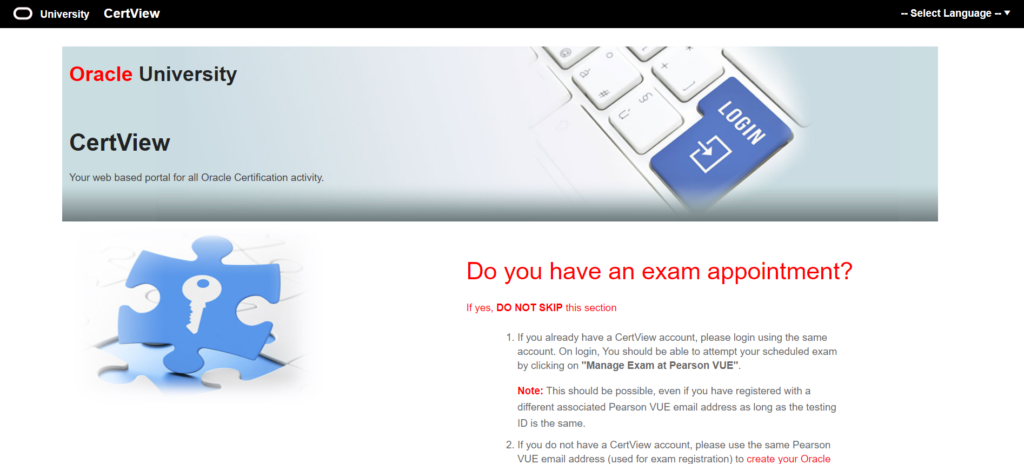
画面右上のlangageをクリックすれば、日本語に切り替えることができます。
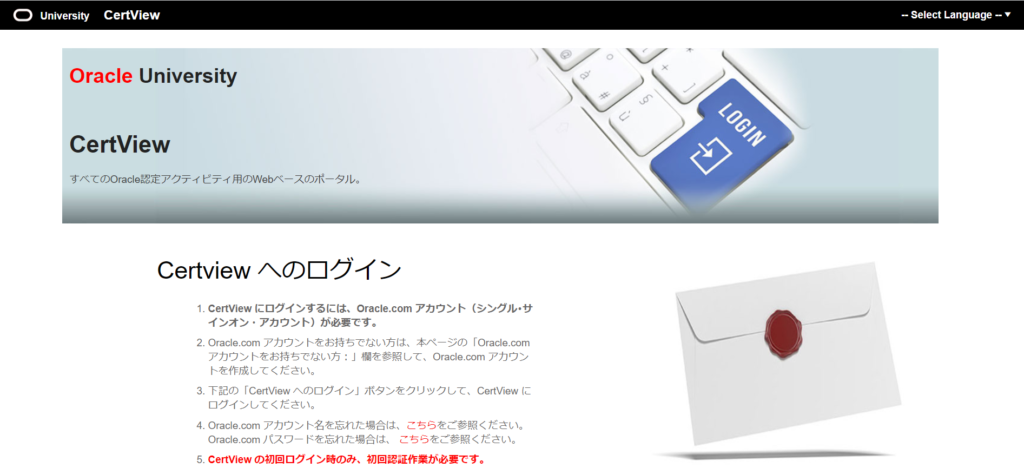
下にスクロールし、下記からログインしましょう。
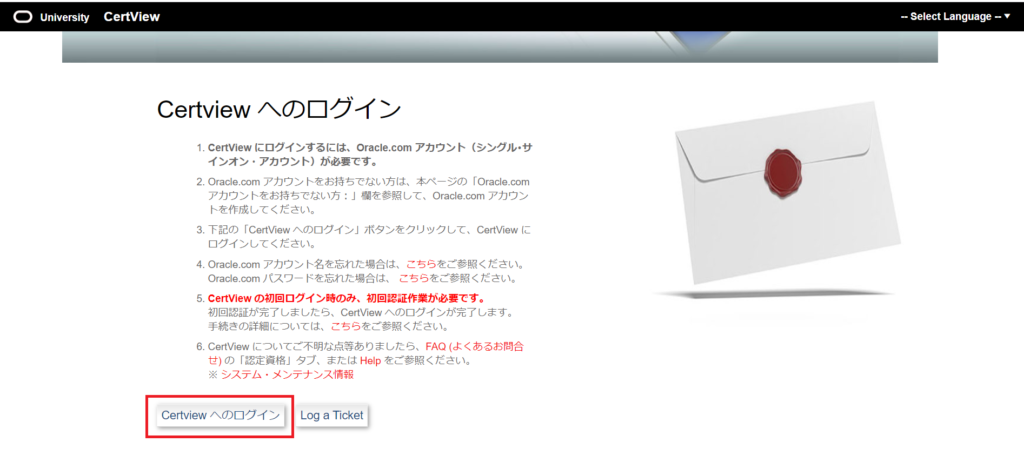
その次の画面で、ユーザー名とパスワードを入力し、「サインイン」を押してください。ログインできたら、こんな画面に移行すると思います。左の方にある、「Results」から、「Latest PVUE Exam Results」を押します。
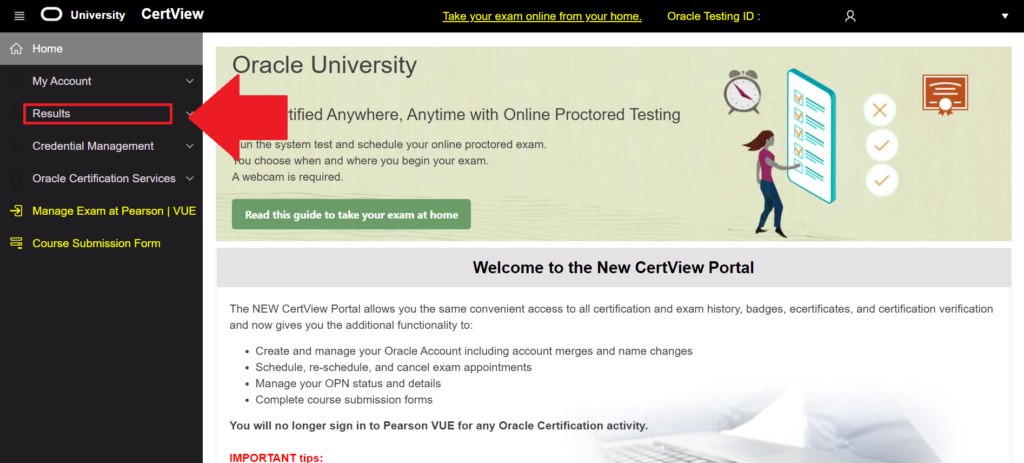
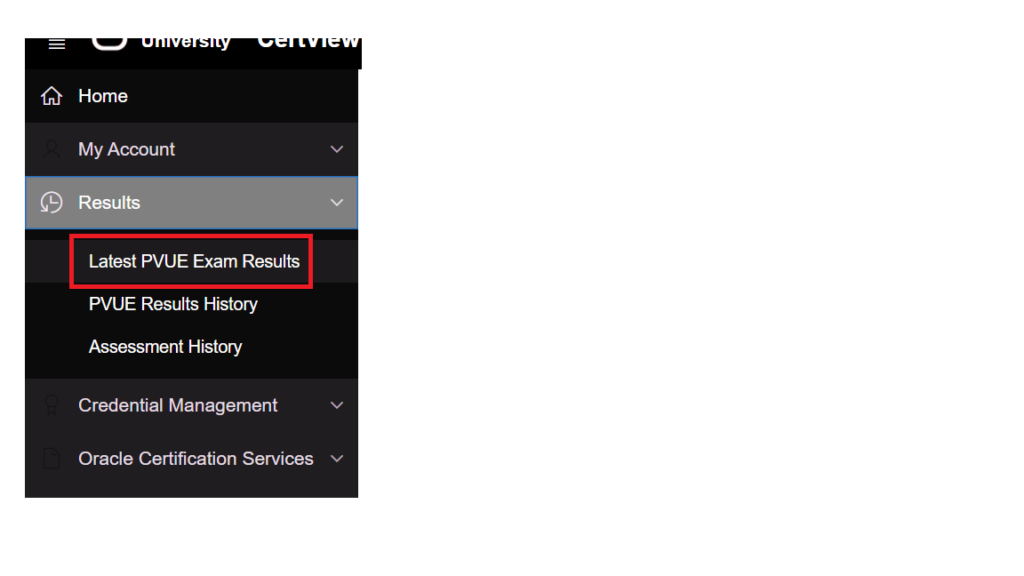
すると、こんな感じで試験結果が表示されます。
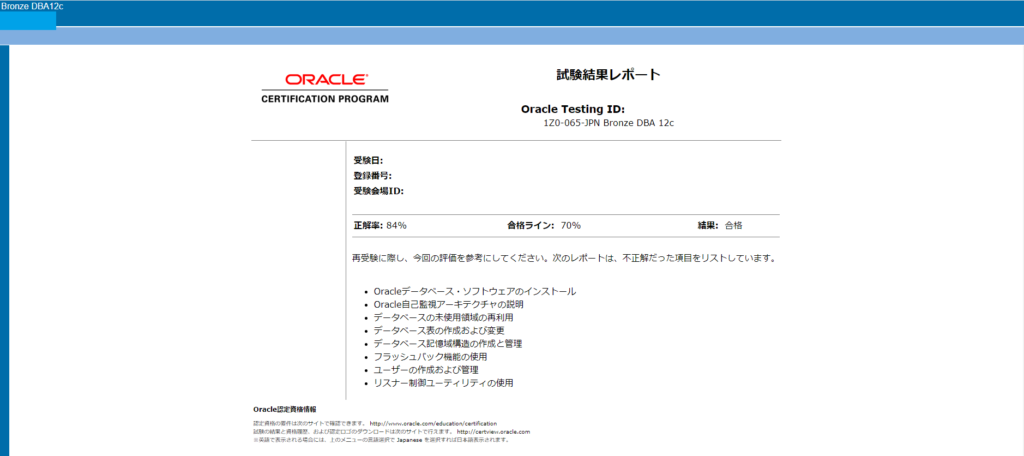
ちなみに、今回私は一発合格することができました^^
試験勉強方法などについては、また後日ご紹介しますね。





最近のコメント